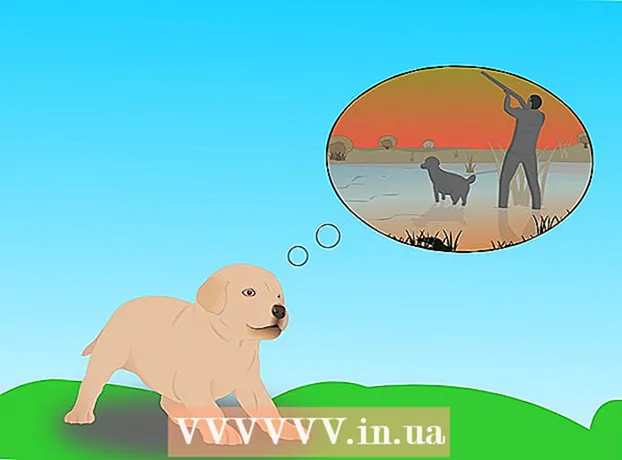Autor:
Gregory Harris
Loomise Kuupäev:
15 Aprill 2021
Värskenduse Kuupäev:
1 Juuli 2024

Sisu
- Sammud
- Meetod 1 /3: Google'i kontaktide taastamine
- Meetod 2/3: kontaktide eksportimine
- Meetod 3 /3: kontaktide importimine
- Näpunäiteid
- Hoiatused
Saate Google'i kontaktid taastada, kui need kogemata kustutati või muudeti. Selleks logige sisse oma Google'i kontole, avage oma kontaktide loend, valige taastepunkt ja kinnitage taastamine. Pärast seda on hea hoida oma kontaktiloendi koopia eraldi kohas. Kontaktide loendi saab taastada mis tahes ajahetkel viimase 30 päeva jooksul, nii et kui pärast muudatuste tegemist läheb liiga palju aega, võib taastamine ebaõnnestuda.
Sammud
Meetod 1 /3: Google'i kontaktide taastamine
 1 Avama Google'i kontaktid ja logige oma Google'i kontole sisse. Sisestage oma Google'i e -posti aadress ja parool, seejärel klõpsake nuppu Logi sisse. Teid suunatakse teie konto kontaktlehele.
1 Avama Google'i kontaktid ja logige oma Google'i kontole sisse. Sisestage oma Google'i e -posti aadress ja parool, seejärel klõpsake nuppu Logi sisse. Teid suunatakse teie konto kontaktlehele. - Sellele lehele pääsete ka siis, kui avate oma e -kirja ja valite lehe vasakus ülanurgas asuvast menüüst „Gmail” valiku „Kontaktid”.
 2 Klõpsake nuppu "Taasta kontaktid". See suvand asub vasakul külgribal ja avab uue akna koos taastepunkti valikuga.
2 Klõpsake nuppu "Taasta kontaktid". See suvand asub vasakul külgribal ja avab uue akna koos taastepunkti valikuga. - Kui te seda valikut ei näe, klõpsake menüü laiendamiseks vasakul külgribal nuppu Veel. Vaikimisi tuleks menüüd juba laiendada.
 3 Valige loendist taastepunkt. Valige ajavahemik, millal kontaktiloendis muudatusi pole veel tehtud (näiteks kui muudatused tehti eile, peate valima taastamisperioodi vähemalt 2 päeva varem).
3 Valige loendist taastepunkt. Valige ajavahemik, millal kontaktiloendis muudatusi pole veel tehtud (näiteks kui muudatused tehti eile, peate valima taastamisperioodi vähemalt 2 päeva varem). - Kui te ei soovi kasutada standardseid taastepunkte, saate perioodi ise määrata, kuid see ei tühista eelmise 30 päeva piirangut.
 4 Klõpsake nuppu "Taasta". See asub taastamisviisardi akna allosas ja tagastab teie kontaktid valitud taastamisperioodi seisuga.
4 Klõpsake nuppu "Taasta". See asub taastamisviisardi akna allosas ja tagastab teie kontaktid valitud taastamisperioodi seisuga.
Meetod 2/3: kontaktide eksportimine
 1 Avama Google'i kontaktid ja logige oma Google'i kontole sisse. Sisestage oma e -posti aadress ja parool ning seejärel klõpsake "Logi sisse". Teid suunatakse teie konto kontaktlehele.
1 Avama Google'i kontaktid ja logige oma Google'i kontole sisse. Sisestage oma e -posti aadress ja parool ning seejärel klõpsake "Logi sisse". Teid suunatakse teie konto kontaktlehele.  2 Klõpsake nuppu Ekspordi. See nupp asub vasakul küljel.
2 Klõpsake nuppu Ekspordi. See nupp asub vasakul küljel. - Ekspordi ei toeta praegu Google'i kontaktide eelvaateversioon (mis avaneb vaikimisi), seega suunatakse teid Google'i kontaktide pärandversiooni.
 3 Avage menüü Veel ja valige Eksport. See menüü asub otsinguriba all. Avaneb uus aken ekspordiseadetega.
3 Avage menüü Veel ja valige Eksport. See menüü asub otsinguriba all. Avaneb uus aken ekspordiseadetega.  4 Seadistage ekspordivalikud. Kõik kontaktid eksporditakse vaikimisi. Lisaks saate eksportida nii üksikuid rühmi kui ka üksikuid kontakte.
4 Seadistage ekspordivalikud. Kõik kontaktid eksporditakse vaikimisi. Lisaks saate eksportida nii üksikuid rühmi kui ka üksikuid kontakte. - Kui soovite eksportida ainult konkreetseid kontakte, peate enne ekspordi valimist märkima iga eksporditava kontakti eraldi.
 5 Valige eksporditav failivorming. Google'i CSV on vorming teisele Google'i kontole importimiseks (parim valik Google'i konto varundamiseks).Kui kasutate sageli Microsofti või Apple'i tooteid, saate valida Outlooki CSV või vCardi.
5 Valige eksporditav failivorming. Google'i CSV on vorming teisele Google'i kontole importimiseks (parim valik Google'i konto varundamiseks).Kui kasutate sageli Microsofti või Apple'i tooteid, saate valida Outlooki CSV või vCardi.  6 Klõpsake nuppu Ekspordi. Seejärel ilmub salvestamise dialoogiboks.
6 Klõpsake nuppu Ekspordi. Seejärel ilmub salvestamise dialoogiboks.  7 Valige salvestustee ja klõpsake nuppu "Salvesta". Fail koos teie praeguste Google'i kontaktide koopiaga salvestatakse valitud asukohta.
7 Valige salvestustee ja klõpsake nuppu "Salvesta". Fail koos teie praeguste Google'i kontaktide koopiaga salvestatakse valitud asukohta.
Meetod 3 /3: kontaktide importimine
 1 Avama Google'i kontaktid ja logige oma Google'i kontole sisse. Sisestage oma e -posti aadress ja parool ning seejärel klõpsake "Logi sisse". Teid suunatakse teie konto kontaktlehele.
1 Avama Google'i kontaktid ja logige oma Google'i kontole sisse. Sisestage oma e -posti aadress ja parool ning seejärel klõpsake "Logi sisse". Teid suunatakse teie konto kontaktlehele.  2 Klõpsake nuppu Impordi kontaktid... ". See nupp asub vasakul külgpaneelil ja avab akna importimisallika valimiseks.
2 Klõpsake nuppu Impordi kontaktid... ". See nupp asub vasakul külgpaneelil ja avab akna importimisallika valimiseks.  3 Klõpsake nuppu Sirvi. See avab akna, kus saate valida eksportimisel loodud kontaktide faili.
3 Klõpsake nuppu Sirvi. See avab akna, kus saate valida eksportimisel loodud kontaktide faili.  4 Valige oma kontaktide fail ja klõpsake nuppu "Ava". Fail ilmub importimise aknasse.
4 Valige oma kontaktide fail ja klõpsake nuppu "Ava". Fail ilmub importimise aknasse.  5 Klõpsake nuppu Impordi. See impordib kontaktid failist teie Google'i kontaktide loendisse.
5 Klõpsake nuppu Impordi. See impordib kontaktid failist teie Google'i kontaktide loendisse.
Näpunäiteid
- Täna pole kontaktide taastamine mobiilirakenduste abil võimalik ja see tuleb teha saidi kaudu.
- Hoidke oma eksporditud kontaktide faili kindlas kohas, näiteks välisel kõvakettal.
- Kui värskendate oma kontakte sageli, eksportige oma kontaktide faili regulaarselt.
Hoiatused
- Isegi kohandatud perioodi kasutades salvestab Google kontaktandmeid ainult 30 päeva. Peate selle aja jooksul taastamisprotseduuri läbi viima või looma isikliku koopia, enne kui need jäädavalt kaovad.